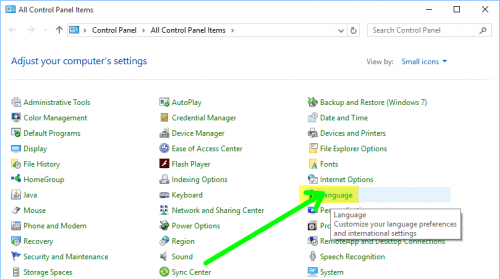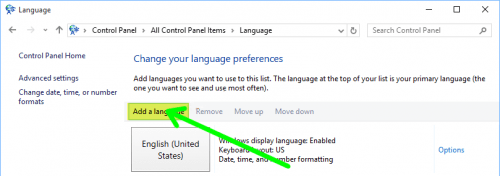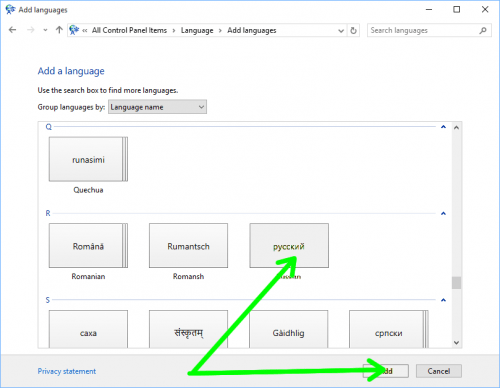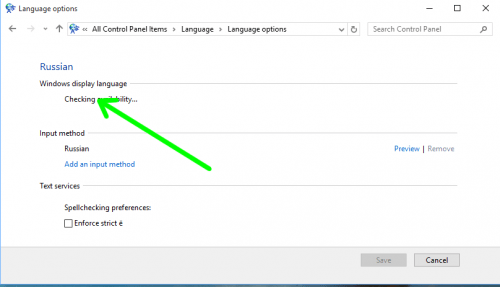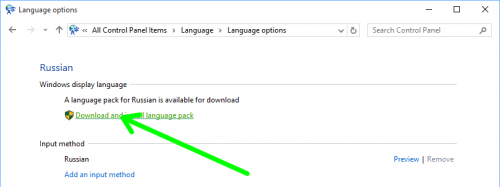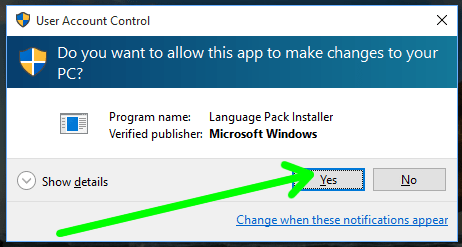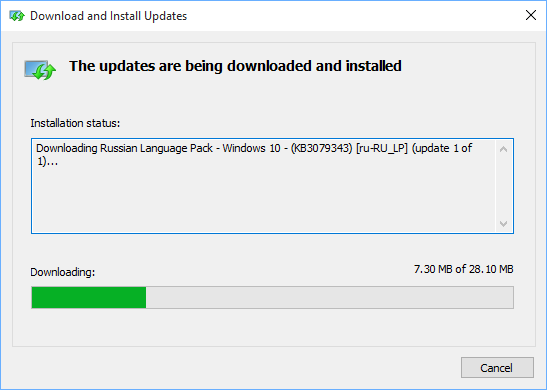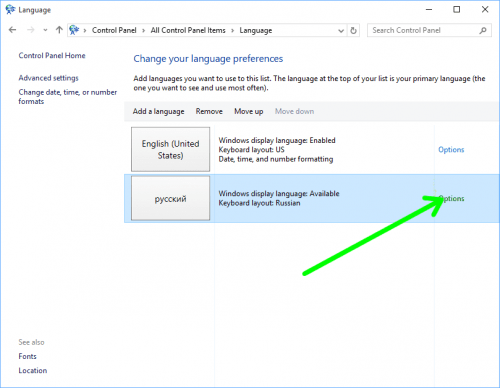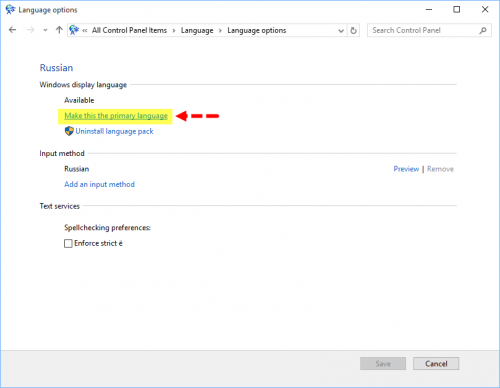Русифицируем Windows 10 Professional
Если вам досталась английская (или на другом языке) Windows 10 Pro – не спешите переустанавливать систему. Данную версию «десятки» можно легко и просто русифицировать. Остановимся на этом вопросе подробнее.
Русификация Windows 10
Перед началом необходимо убедиться в наличии Интернет-соединения – в процессе работы с серверов Microsoft будут загружены необходимые данные. После этого запускаем панель управления и переходим в раздел «Language».
В следующем окне добавляем язык, кликая «Add a language».
В списке находим русский язык, кликаем «Add».
Появляется другое окно, где в разделе «Windows display language» пользователя информируют о проверке наличия доступности выбранного языка «Checking availability». Ожидаем, пока закончится проверка. Этот процесс может быть довольно длительным, а индикатора прогресса нет – следует запастись терпением и ждать завершения.
По окончании система предложит загрузить и установить языковой пакет, кликаем появившуюся ссылку.
Разрешаем внесение изменений в системные файлы, кликаем «Yes».
После этого ожидаем окончание процесса скачивания и установки пакета локализации.
По окончанию установки снова кликаем «Options».
И делаем русский язык основным:
После перезагрузки Windows наблюдаем изменения в локализации интерфейса.
Вместо послесловия
Windows 10 Pro позволяет легко и просто изменить язык интерфейса с помощью системных средств.